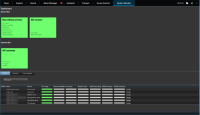システムモニター(説明付き)
システムモニター機能を使用するには、Data Collectorサービスが実行されている必要があります。またこの機能は、グレゴリオ暦(西暦)のカレンダーが使用されているコンピュータでしか利用できません。
システム監視ダッシュボード(説明付き)
[システムモニターダッシュボード]では、VMSシステムの健全性についての概要を容易に把握できます。ハードウェアの状態は、タイルとその色によって視覚的に表示されます: 緑(稼働中)、黄(警告)、赤(重大)。タイルには、1つまたは複数のハードウェアに障害が発生したことを示す、エラーまたは警告アイコンも表示できます。
デフォルトでは、すべてのレコーディングサーバー、すべてのサーバー、すべてのカメラを表すタイルが表示されます。これらのデフォルトタイルの監視パラメータをカスタマイズして、新しいタイルを作成することができます。たとえば、1台のサーバー、1台のカメラ、カメラのグループ、またはサーバーグループを表すようにタイルを設定できます。
たとえば、監視パラメータは、CPU利用率またはサーバーの空きメモリなどです。タイルによってモニターされるのは、タイルに追加した監視パラメータに限定されます。詳細については、システムモニターダッシュボードで新しいカメラタイルまたはサーバータイルを追加システムモニターダッシュボードでカメラタイルまたはサーバータイルを編集「」、「システムモニターダッシュボードからカメラタイルまたはサーバータイルを削除」、「」をご参照ください。
システムモニターしきい値(説明付き)
システムモニターしきい値を使用すれば、どの時点で[システムモニターダッシュボード]にシステムハードウェアの状態変化が視覚的に表示されるようにするかを、しきい値の定義と調整を介して指定できます。たとえば、サーバーのCPU使用率が正常な状態(緑)から警告状態(黄)に変化した際、または警告状態(黄)から重大状態(赤)に変化した際、のように設定できます。
同種のハードウェアにはすべてデフォルトのしきい値が設定されているため、システムをインストールしてハードウェアを追加した瞬間からシステムハードウェアの状態を監視し始めることができます。個々のサーバー、カメラ、ディスク、ストレージのしきい値を設定することもできます。しきい値を変更する方法については、「ハードウェアの状態変化を決めるしきい値を編集」をご参照ください。
システムハードウェアの使用/負荷が短時間(1秒前後)しか高しきい値に達しなかった場合に重大または警告状態が表示されないようにするには、計算間隔を使用します。計算間隔を適切に設定することで、しきい値超過に関するアラートの誤発動を防ぐ一方、継続的な問題(CPU使用率やメモリ消費など)に関するアラートのみを表示することが可能となります。
ルールを設定(「ルール(説明付き)」を参照)することで、しきい値がある状態から別の状態に変化した際に、特定のアクションを実行したりアラームを作動したりもできます。